Apple представила сторонние клавиатуры еще в iOS 8, а такие варианты ввода, как Gboard, SwiftKey и Swype, значительно упростили набор текста на iPhone. Более того, приложения, такие как Word Flow, переместили клавиатуру в сторону iPhone, чтобы было меньше растягивания большого пальца. Что ж, теперь у Apple есть свой собственный вариант в iOS 11 и iOS 12 для лучшей печати одной рукой на стандартной клавиатуре.
Чтобы использовать режим одной рукой на стандартной клавиатуре Apple, просто убедитесь, что на вашем iPhone установлена хотя бы iOS 11, так что это работает и в iOS 12. Также, прежде чем идти дальше, стоит отметить, что это работает только в портретной ориентации.
При использовании стандартной клавиатуры Apple, нажмите и удерживайте значок глобуса рядом с клавишей «123» (на старых iPhone) или в левом нижнем углу экрана (на iPhone с идентификатором лица), чтобы открыть меню клавиатуры.
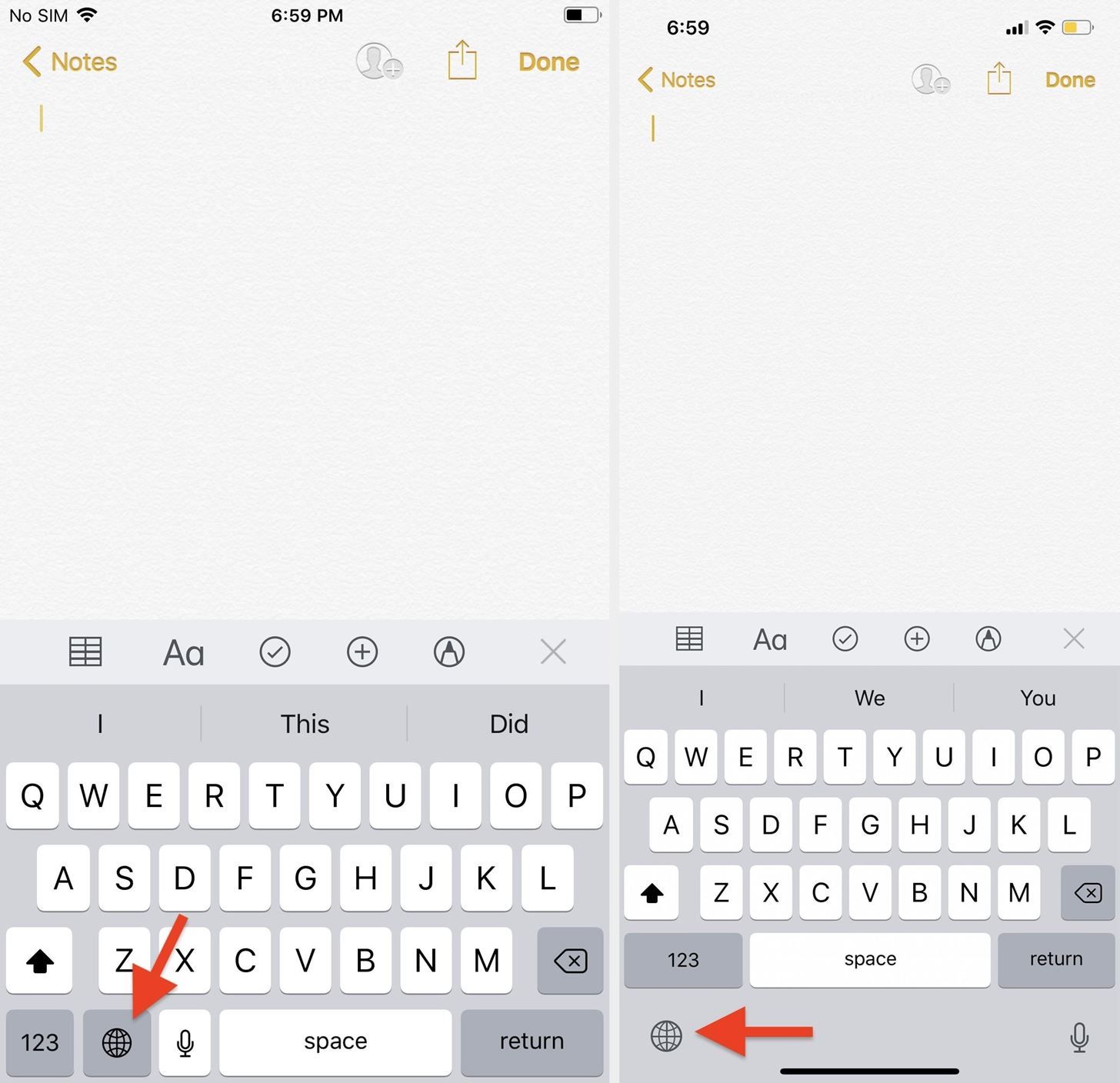
Старая модель Touch ID (слева) и более новая модель Face ID (справа).
Если у вас не установлены какие-либо сторонние клавиатуры или какие-либо дополнительные языки от Apple, вы увидите смайлик-смайлик вместо глобуса. Для тех из вас, кто не видит там глобуса или смайлика, это потому, что у вас даже по нечетной причине не включена клавиатура Emoji.
Чтобы прояснить ситуацию, вы не можете использовать клавиатуру Apple для одной руки, если у вас не включена клавиатура Emoji, клавиатура на другом языке или сторонняя клавиатура. Вам понадобится как минимум одна дополнительная клавиатура, кроме «Английский (США)» или любого другого языка, на котором вы говорите.
После долгого нажатия на глобус или смайлик под списком включенных клавиатур, на которые вы можете переключиться, вы увидите значки для левой, центральной и правой ориентации для стандартной клавиатуры Apple. Если вы используете iPhone левой рукой, выберите левую ориентацию. Если вы используете свой iPhone с правом, выберите правильную ориентацию.
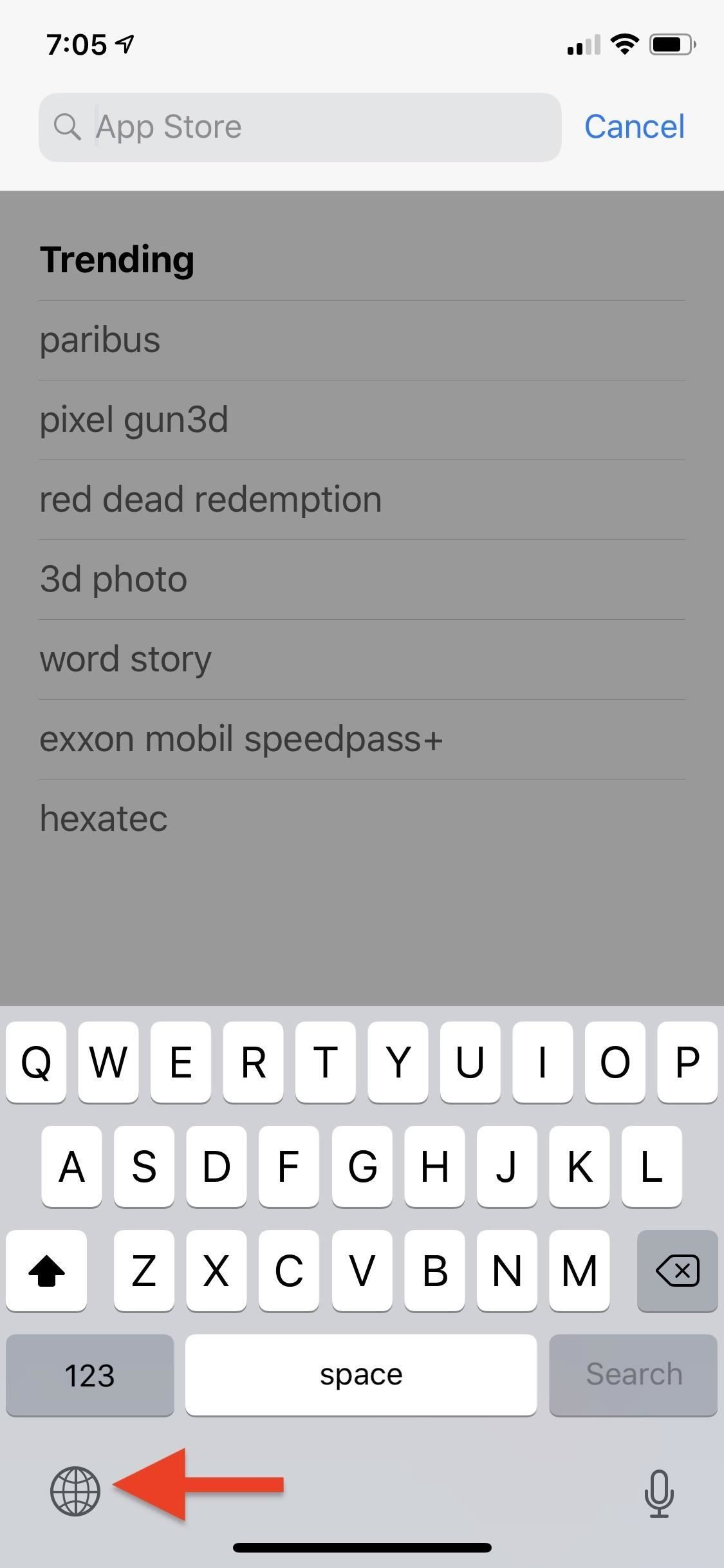
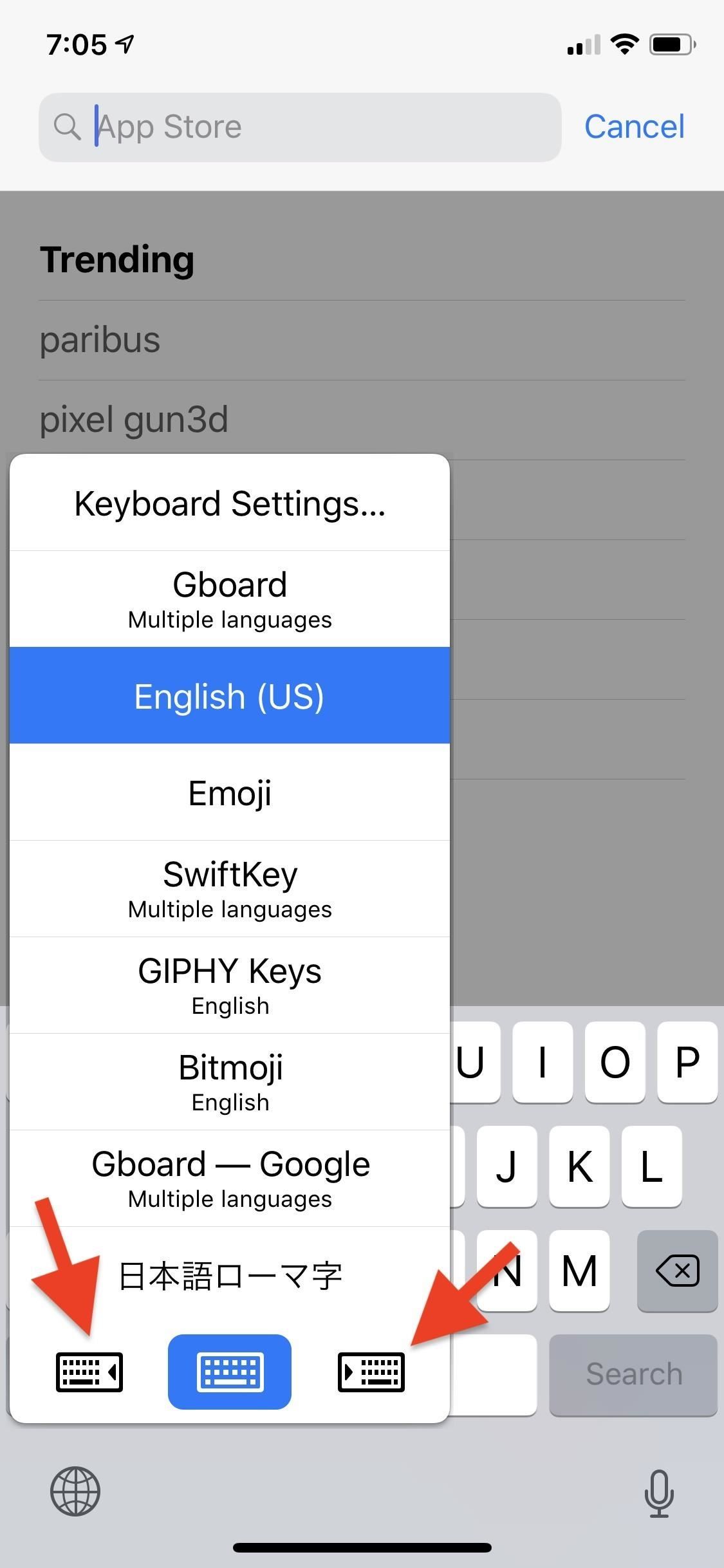
Всякий раз, когда вы хотите вернуться в центральное положение, просто нажмите на стрелку напротив левой или правой клавиатуры, чтобы развернуть ее на полную ширину. Эти параметры работают для любой из доступных «клавиатур iPhone» от Apple.
Тем не менее, обратите внимание, что если вы в настоящее время используете клавиатуру Emoji, вы увидите значок с многоточием (•••) или «ABC» там, где был глобус или смайлик, но длительное нажатие на любую из этих опций также открывает клавиатуру панель настроек.
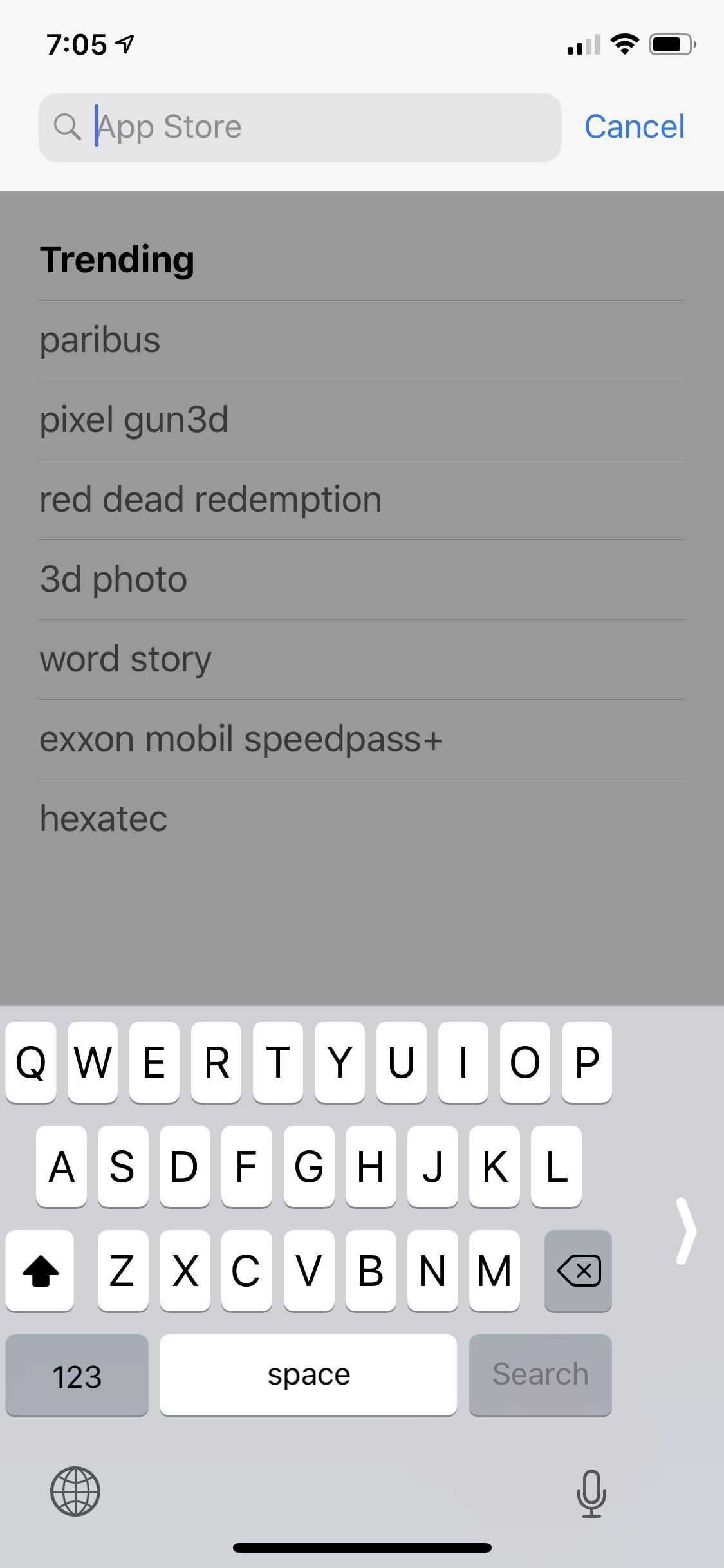
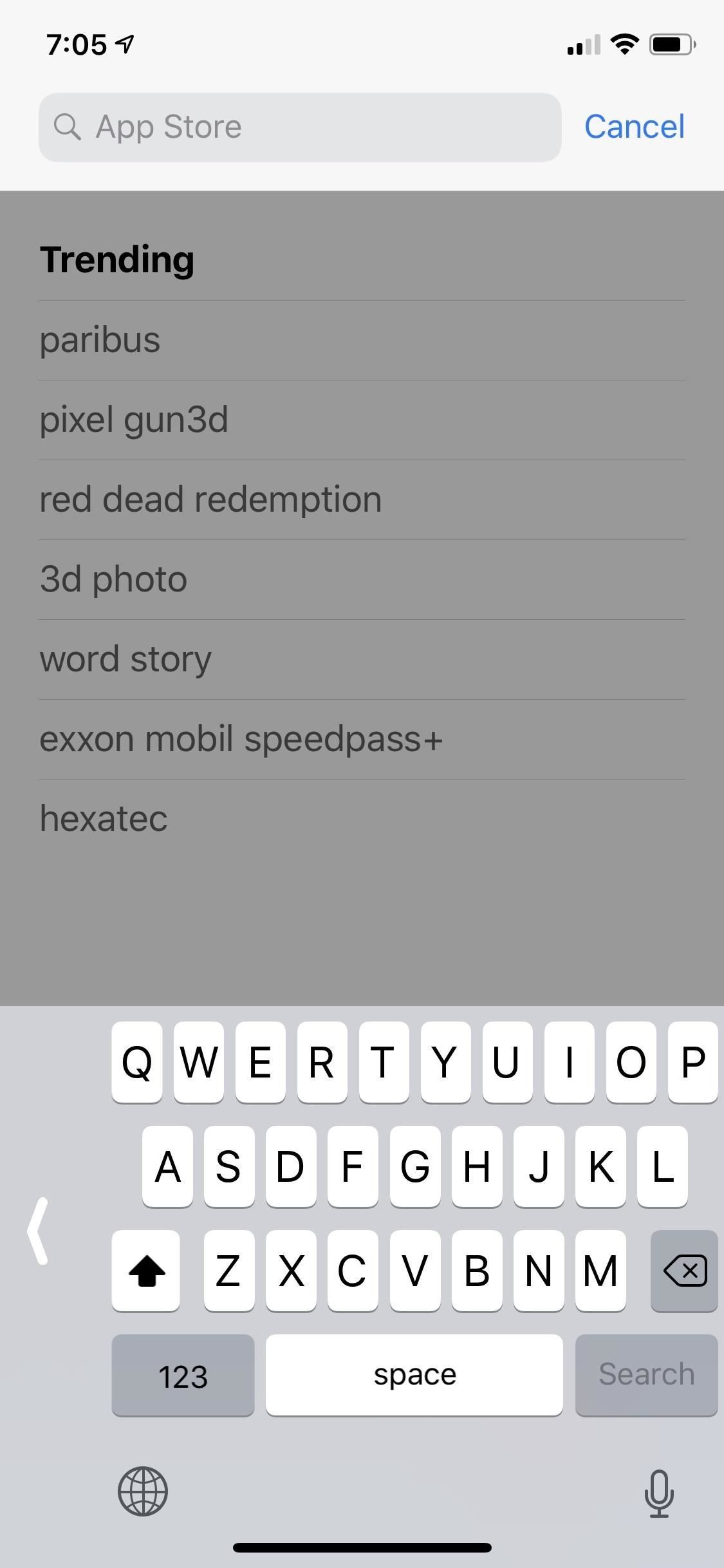
Хотя мне нравится эта функция, выполняемая одной рукой, этого недостаточно, чтобы заставить меня захотеть переключиться с предпочитаемой клавиатуры Gboard, тем более что в Gboard также добавлен режим ввода одной рукой.
Чтобы добраться до этого в Gboard, нажмите и удерживайте нажатой клавишу глобуса рядом с клавишей «123» (для старых iPhone) или значок шестеренки слева от пробела (для iPhone с идентификатором лица), затем выберите «Одноручное» Режим.» Он автоматически сжимает клавиатуру в одну сторону, и вы можете нажать на стрелку, чтобы переключиться на другую сторону, или значок развернуть, чтобы вернуться в полный размер. Размах ввода работает даже в режиме одноручного Gboard, но, как и версия Apple, он не работает в альбомной ориентации.
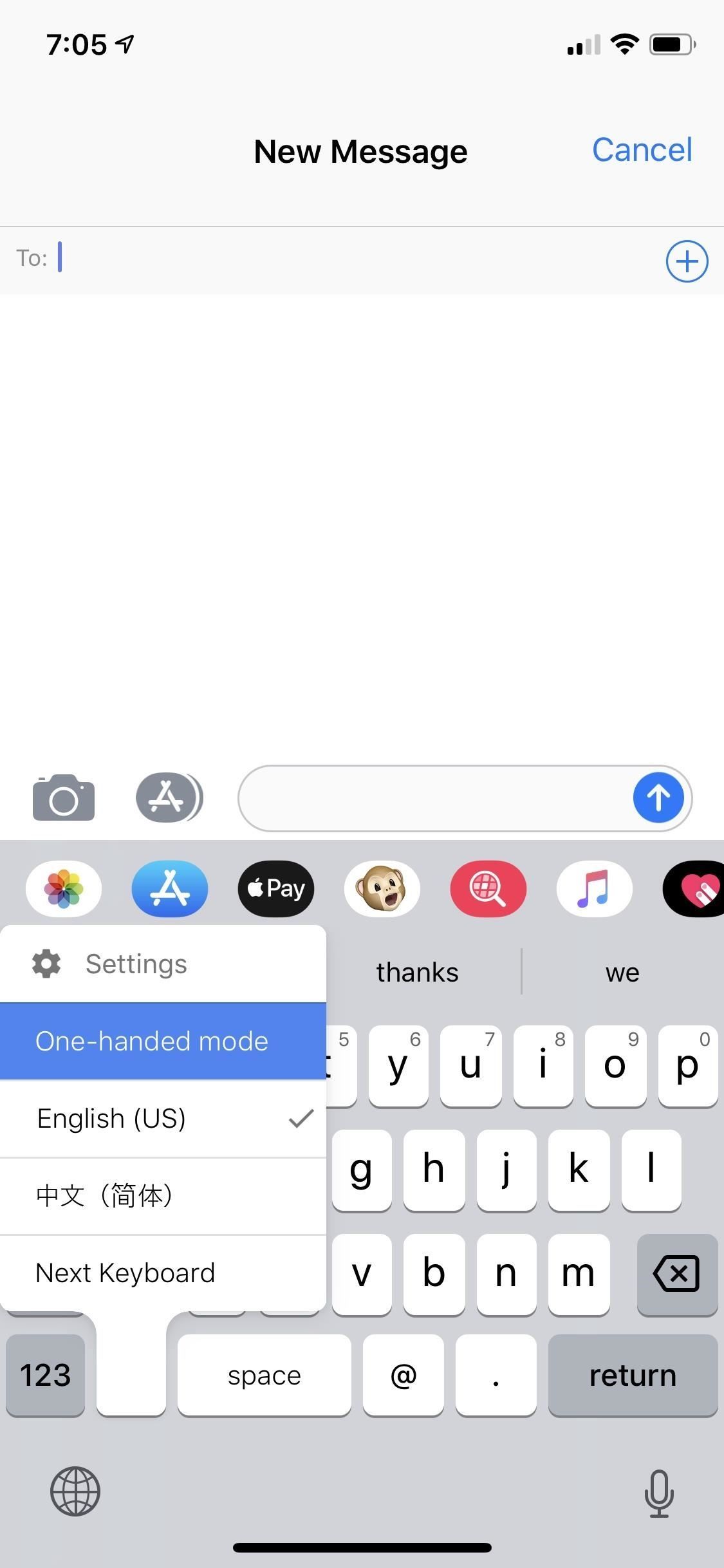
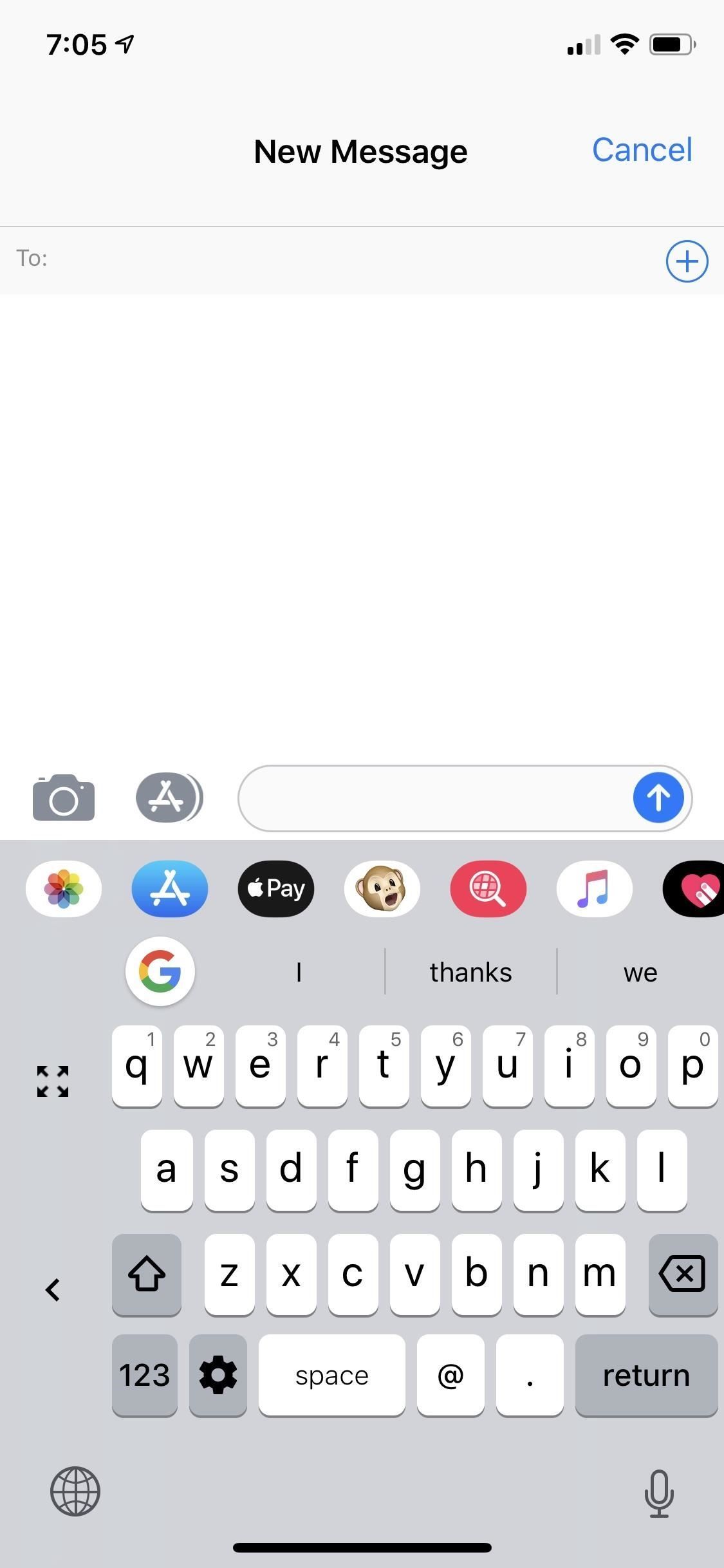
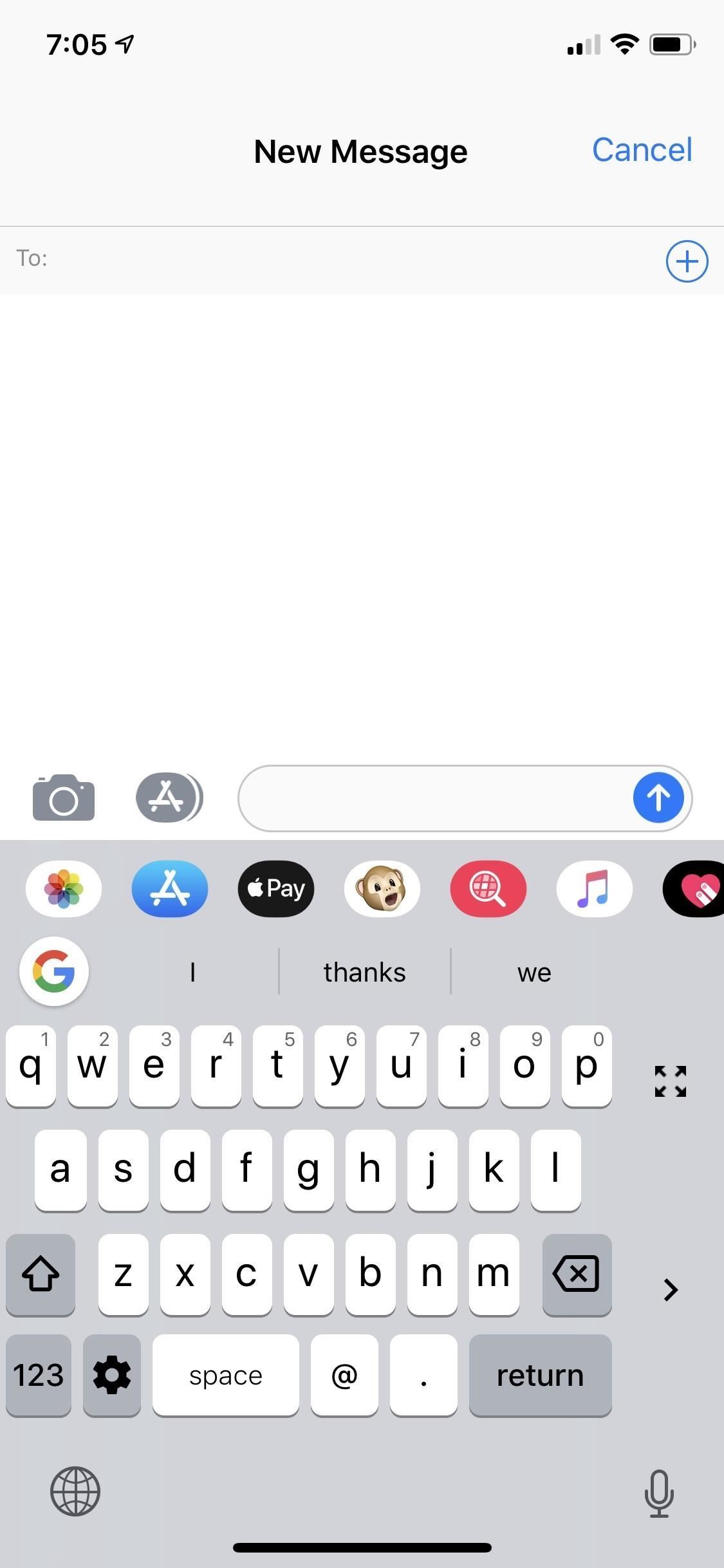
Если бы Apple реализовала ввод с помощью пролистывания, я мог бы, наконец, переключиться обратно на полный рабочий день.
Оцените статью!

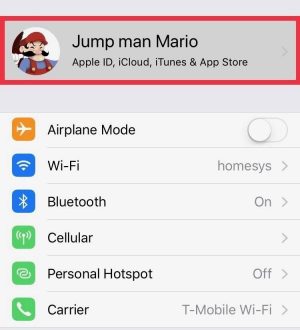
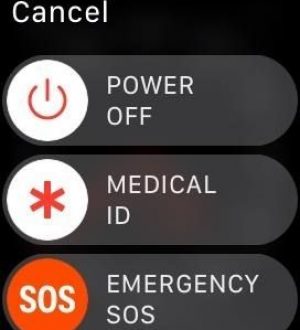
Отправляя сообщение, Вы разрешаете сбор и обработку персональных данных. Политика конфиденциальности.